教程网首页 > 百科教程 > ps教程 》 Photoshop简单制作质感的水晶立方体的方法
Photoshop简单制作质感的水晶立方体的方法
1、在ps软件,新建一个800*800的文档,背景色填充为黑色,然后拉一个黑白的菱形渐变。
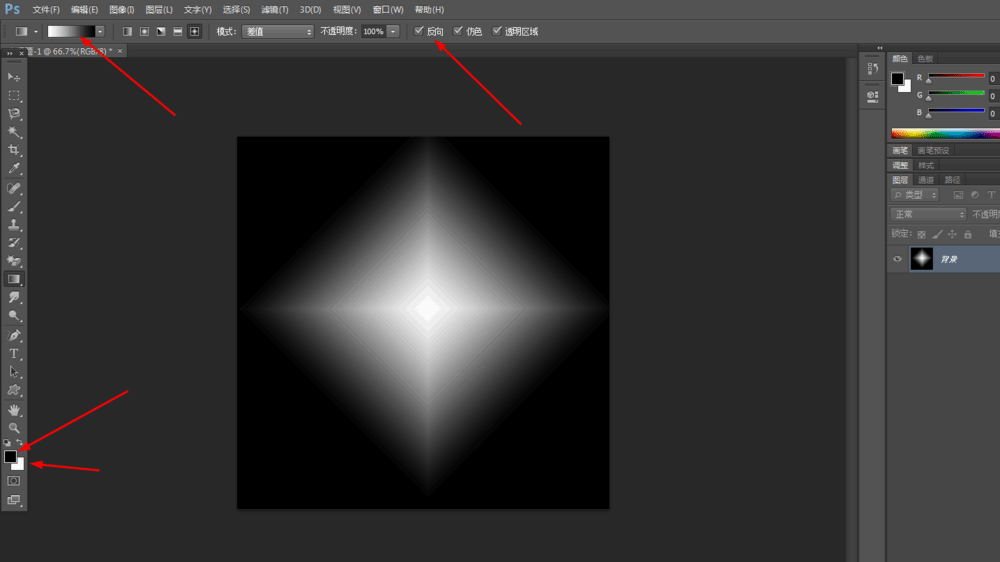
2、接着在滤镜库添加铭黄渐变。
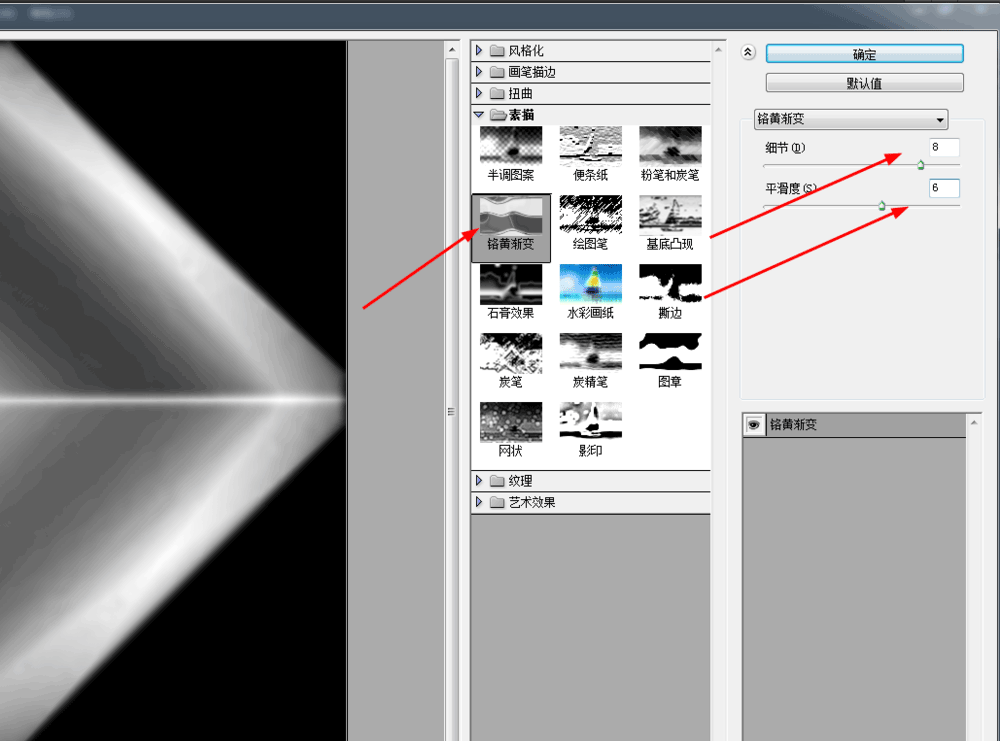
3、然后在原有的图层按ctrl+j复制一个图层,按ctrl+t做自由变换缩小。
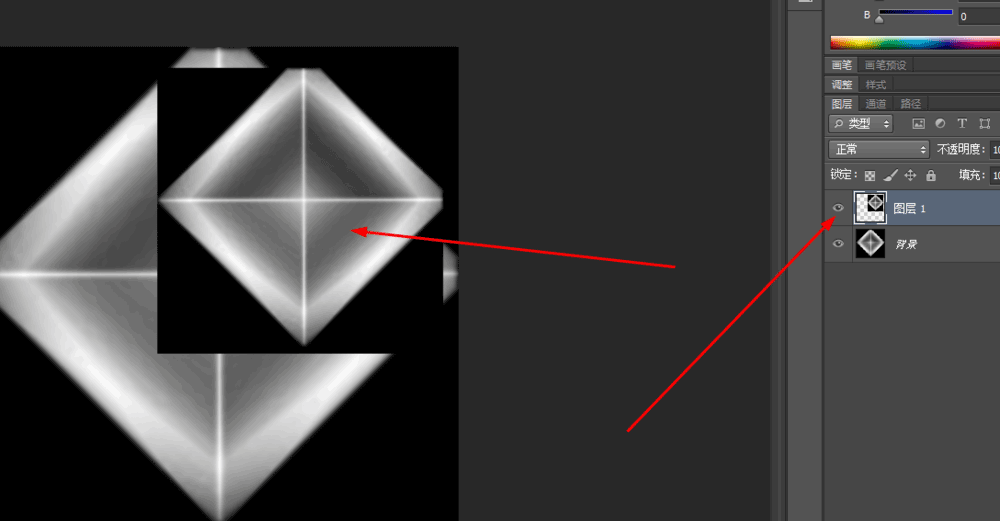
4、在按ctrl+u,调一下色相饱和度。
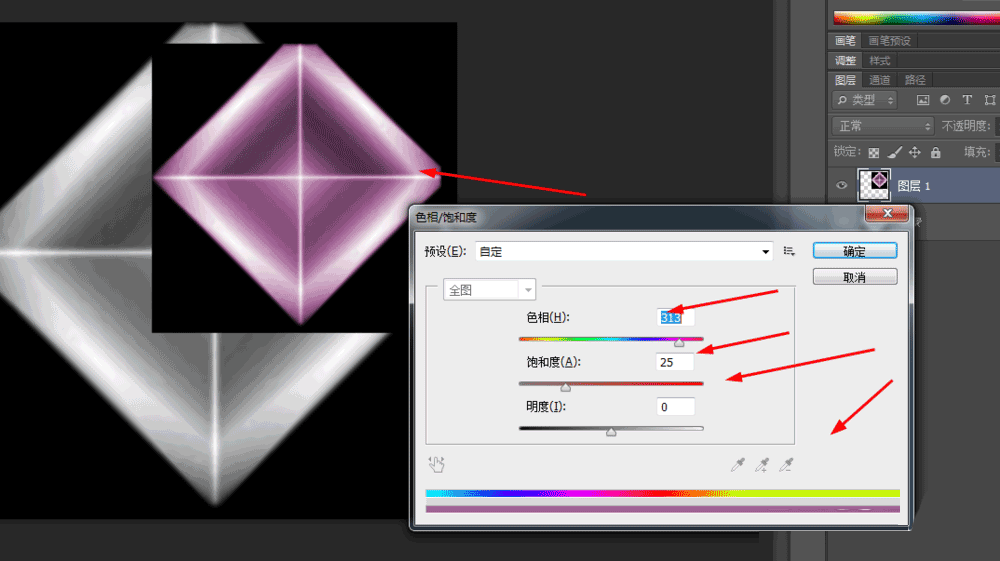
5、接着把图层的模式改为滤色。
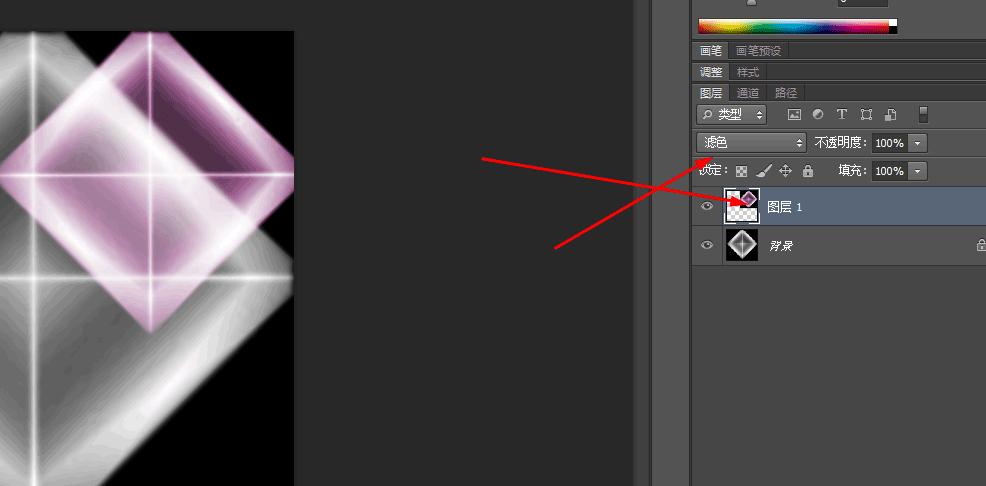
6、在原有的图层复制一个图层,按ctrl+u,调一下色相饱和度。
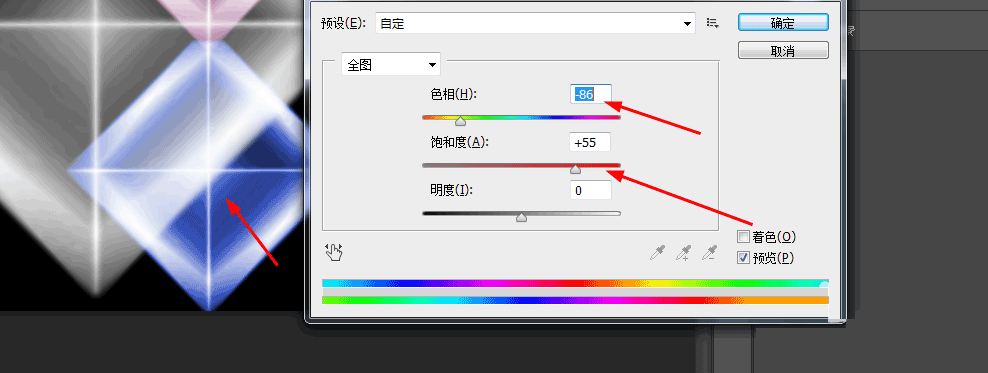
7、按照上述的步骤做一次。
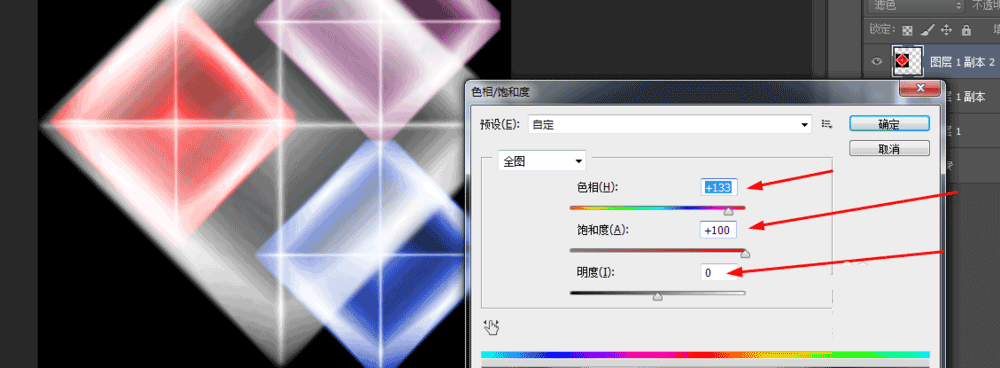
Photoshop简单制作质感的水晶立方体的方法相关文章:
无相关信息扫一扫手机观看!

最新更新的教程榜单
- photoshop做立体铁铬字03-08
- ps制作字体雪花效果03-08
- ps需要win10或者更高版本得以运行03-08
- adobe03-08
- ps怎么撤销的三种方法和ps撤销快捷键以及连03-08
- ps神经滤镜放哪里03-08
- Photoshopcs6和cc有什么差别,哪个好用,新手03-08
- ps怎么给文字加纹理03-08
- ps怎么修图基本步骤03-08
- adobephotoshop是什么意思03-08











